新しい現場で、SourcetreeにGitFlowのアイコンがなく、どうやって設定していたのか思い出すのに時間がかかったので、忘備録も兼ねて紹介。
【注】Macでの設定方法なので、Windowはこのとおりでないかもしれません
GitFlowのアイコンがない・・・
Sourcetreeをインストールして初期設定を終え、「さてこれでcloneすればOK」と思っていた矢先、ツールバーにGitFlowのアイコンが無いことに気がつく。
メニューの「リポジトリ」からいちいちGitFlowの操作をするのは正直面倒い・・・

自分のMacのSourcetreeには赤い点線のあたりにアイコンが有るのだが・・・
設定に関するところを見てみたがGitFlowのアイコンの表示・非表示を切り替えるようなメニューは見つからず・・・(どっかにあるのかもしれないが)
実はツールバーを直感的に操作するそうです...
「完全に忘れた〜。思い出せない・・・」と思いながら、なんとなくSourcetreeのツールバー上で右クリックしたら「ツールバーをカスタマイズ」という期待のできる項目を発見!
*ちなみにツールバーは「コミット」とか「ブランチ」とかのメニューアイコンが並んでいる上の部分です。

ということで、「ツールバーをカスタマイズ」をクリックするとカスタマイズ項目が表示されます。

「Git Flow」のアイコンを発見!
あとは、ツールバーの好きなところへアイコンをドラッグアンドドロップで配置!
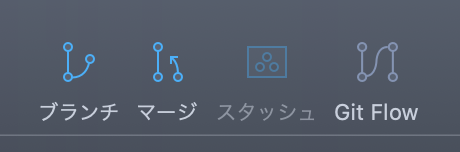
これで、GitFlowの操作がアイコンからできます!